在现代社会手机已经成为人们生活中不可或缺的重要工具,而在日常生活中,我们经常需要批量留言或者设置手机语音留言信箱来方便沟通。但是很多人可能并不清楚如何进行操作。在这篇文章中我们将为大家介绍手机怎么批量留言和手机语音留言信箱设置的详细教程,希望能帮助大家更好地利用手机功能,提高沟通效率。
手机语音留言信箱设置教程
方法如下:
1.你可以通过网站、各大android应用市场,如91市场、安卓市场等等。再不会你可以拨打12599电话根据语音提示获取下载链接。下面谈谈如何通过网站下载安装使用吧!首先打开手机浏览器输入网址:"http://yyxx.10086.cn"访问和留言官方网站。
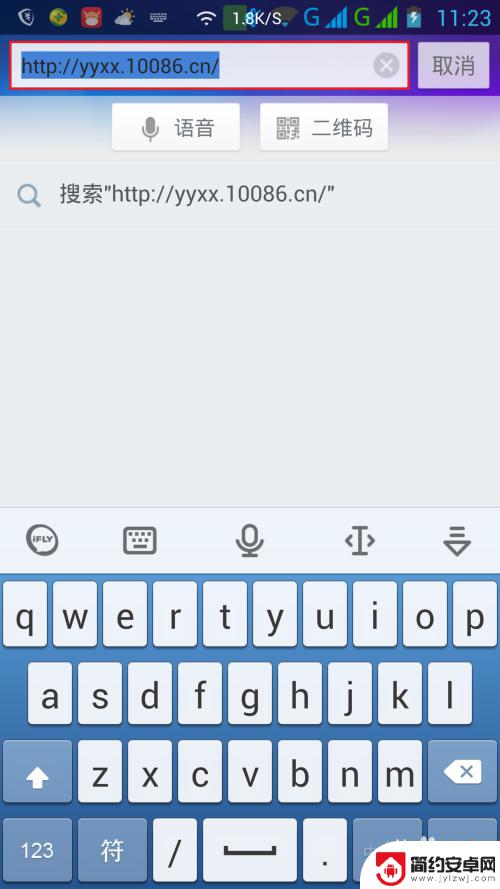
2.点击"下载中心"进入下载页面。
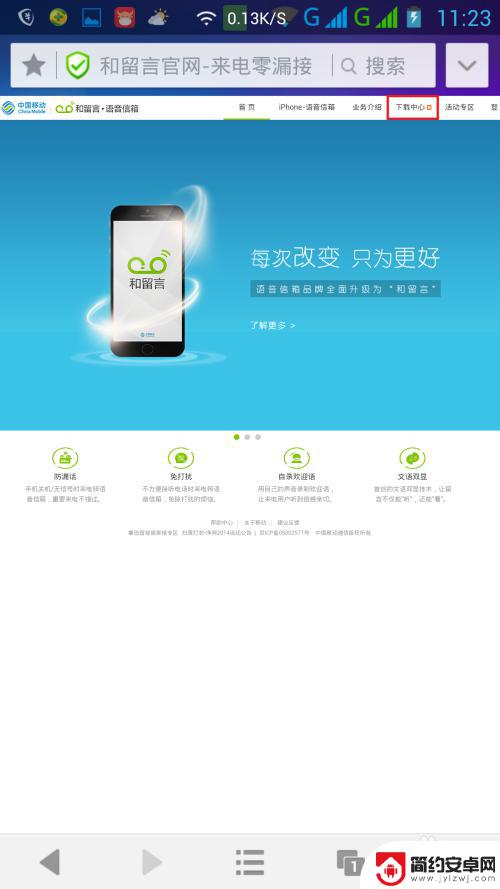
3.这里提供了安卓、苹果、微软三大平台系统应用,选择适合自己的手机系统下载。大多数人手机系统都为安卓,这里选择安卓系统点击"立即下载"把软件下载到手机并打开安装到手机。
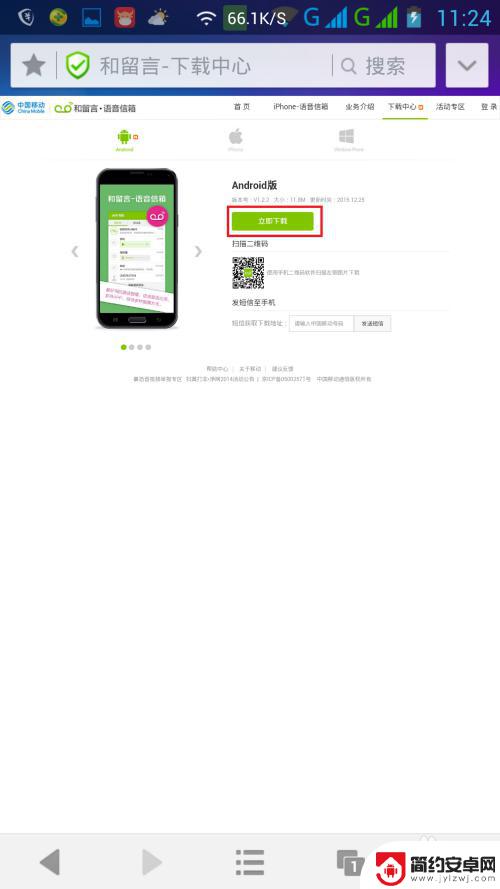
4.点击快捷菜单进入软件。
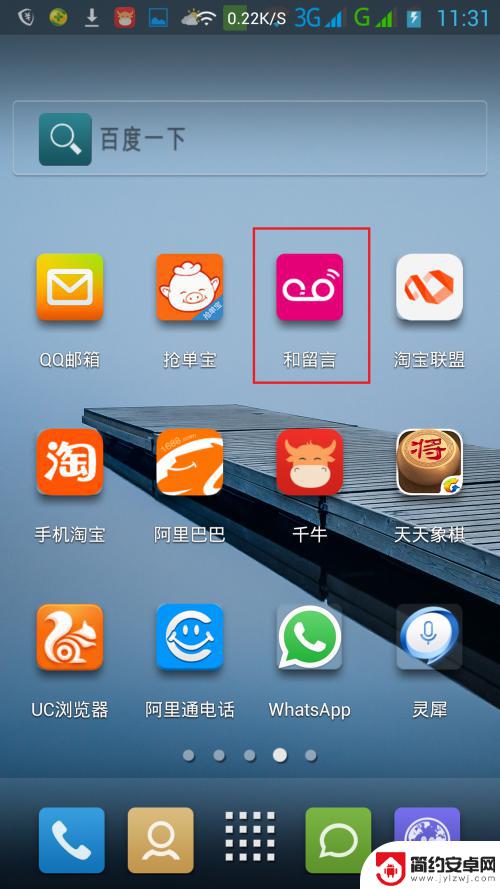
5.通常点击"一键登陆"可以快速进入,如果你的手机不支持一键登陆或者登陆失败也可以选择"使用其它方式登陆"----"动态密码登陆"。输入手机号码然后点击"获取动态密码"把手机收到动态密码复制到上面密码输入框框,就可以登陆了。首次登陆软件会自动提示需要激活按提示激活ok啦!
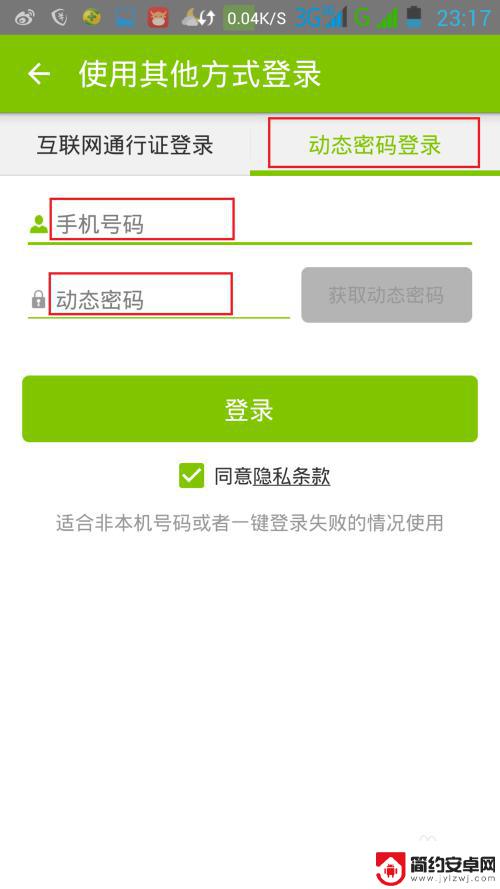
6.进入软件,点击右上角选择"设置"。
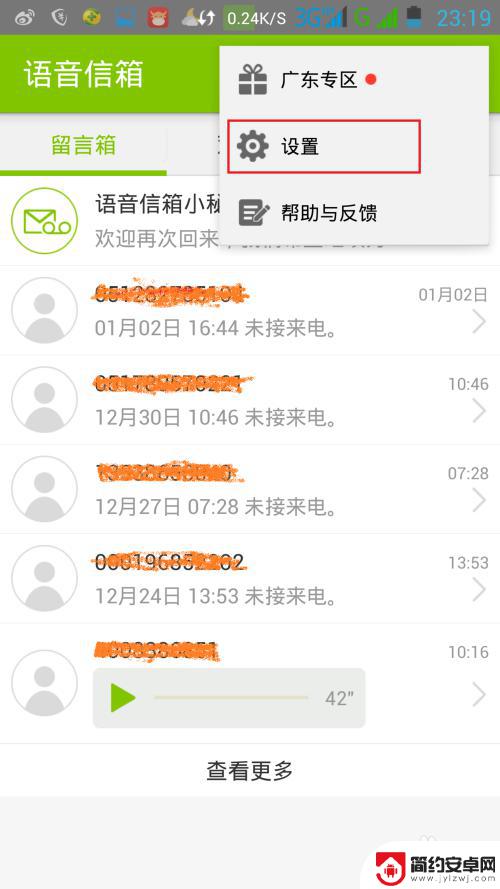
7.选择"新消息提醒"
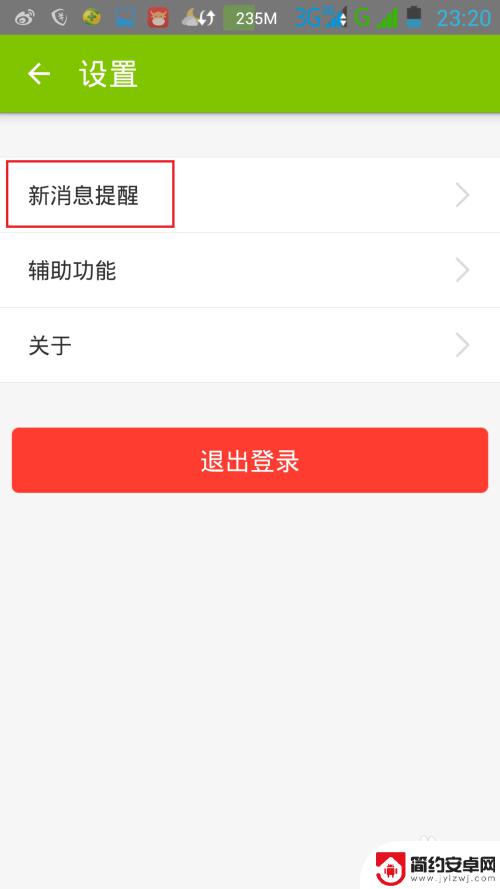
8.把"短信通知"这一项打开,即使客户端不在登陆状态或者断网的情况下也能收到未接来电留言。
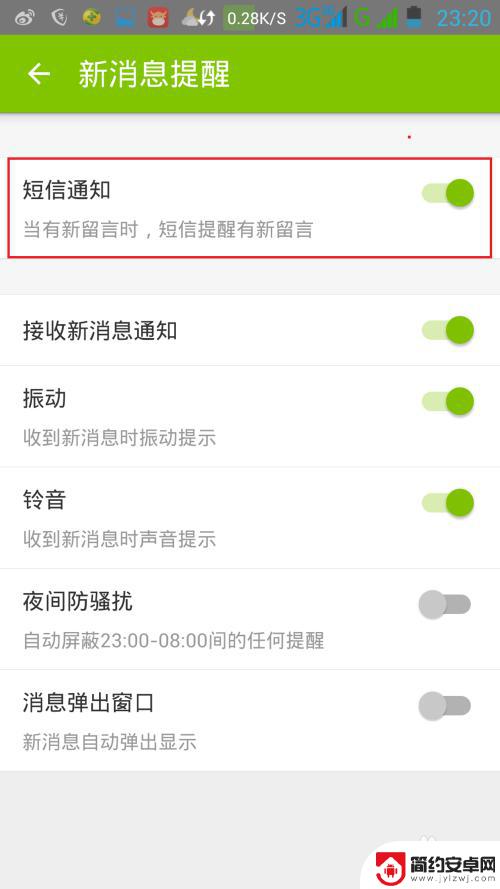
9.这里提供自定义留言信箱欢迎语,可以录制3~15秒时长的欢迎语。
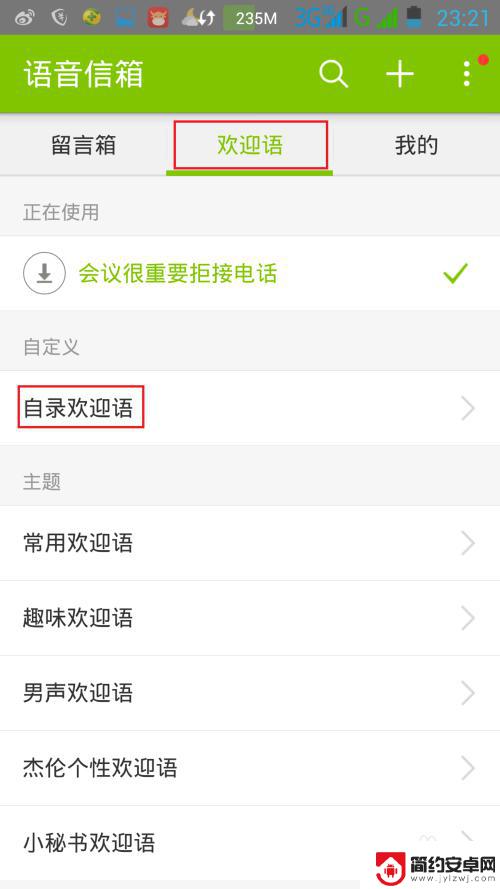
以上是关于如何批量留言的全部内容,如果有遇到相同情况的用户,可以按照小编的方法来解决。










